 初心者
初心者Snow Mnokeyに興味がある..
WordPressで使えるようにできるかな?
そんな悩みに答えます。
Snow Monkeyの購入方法とWordPressへの導入について紹介します。
WordPressに慣れていない初心者向けに、画像を多めにしています。
【概要】Snow Monkeyとは?

Snow Monkeyの基本情報です。
基本情報
| 項目 | 内容 |
|---|---|
| 商品名 | Snow Monkey(スノーモンキー) |
| 開発会社 | 株式会社モンキーレンチ 〒850-0057 長崎県長崎市大黒町10-10 KoKoRoビル 6DA号室 |
| ライセンス | 100GPL |
| サポート | – サポートフォーラム – オンラインコミュニティー |
| 公式サイト | https://snow-monkey.2inc.org/ |
Snow Monkeyの購入方法をステップごとに解説

Snow Monkeyはクレジットカードを使い、オンラインで購入できます。
購入後は即Snow Monkeyのテーマダウンロードできますので、レンタルサーバーを契約済みであれば5分程度でサイト制作が開始できます。
 かんた
かんたSnow Monkeyの購入方法について、ステップごとに解説していきます。
【ステップ①】公式サイトにアクセス
Snow Monkeyの公式サイトにアクセスします。
「サブスクリプションを契約する」をクリック↓
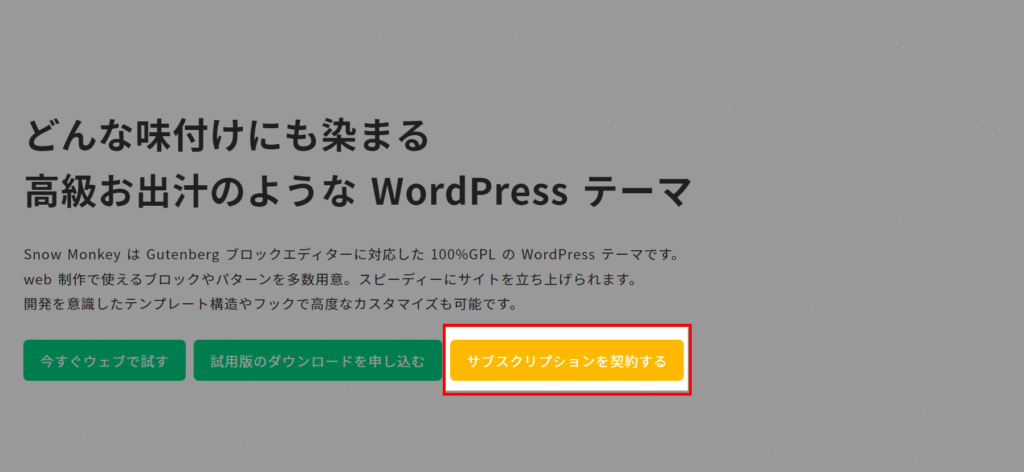
【ステップ②】プランを選択
「サインアップ(利用申し込み)はこちら」をクリック↓
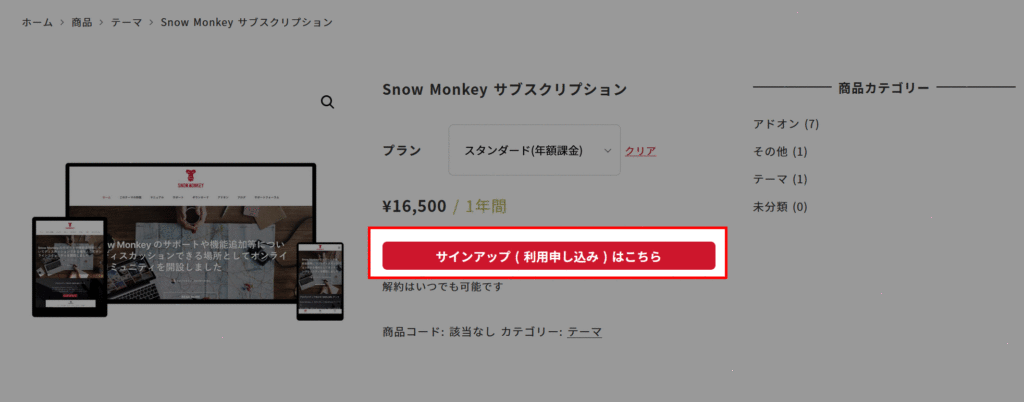
 かんた
かんたプロとスタンダードプランの違いは次の記事で解説しています。

【ステップ③】購入手続き
「購入手続きに進む」をクリック↓
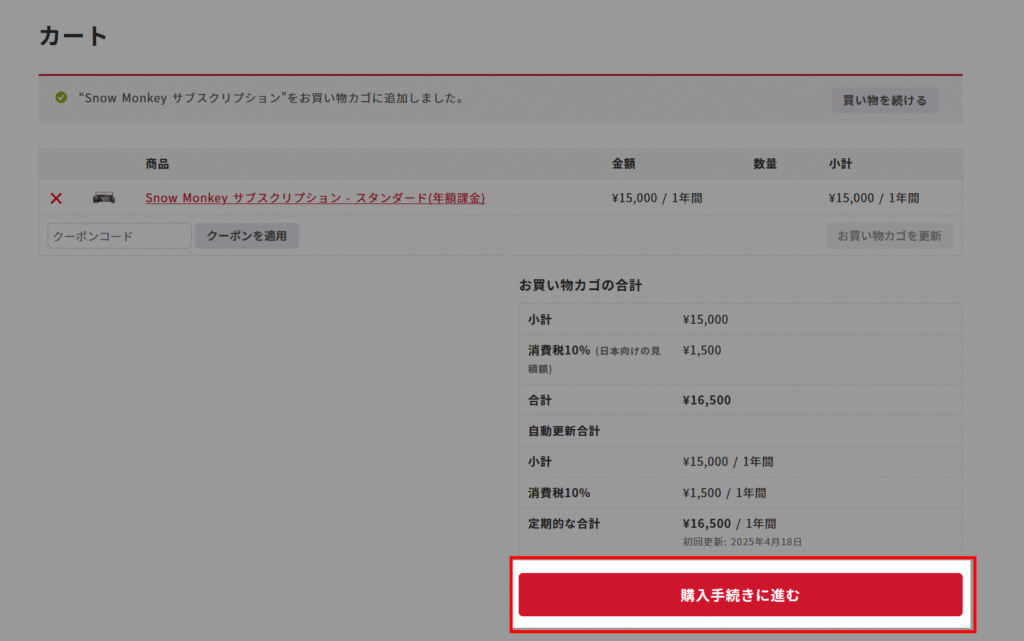
【ステップ④】請求先情報の入力
メールアドレス、ご自身の名前など必要事項を入力します↓
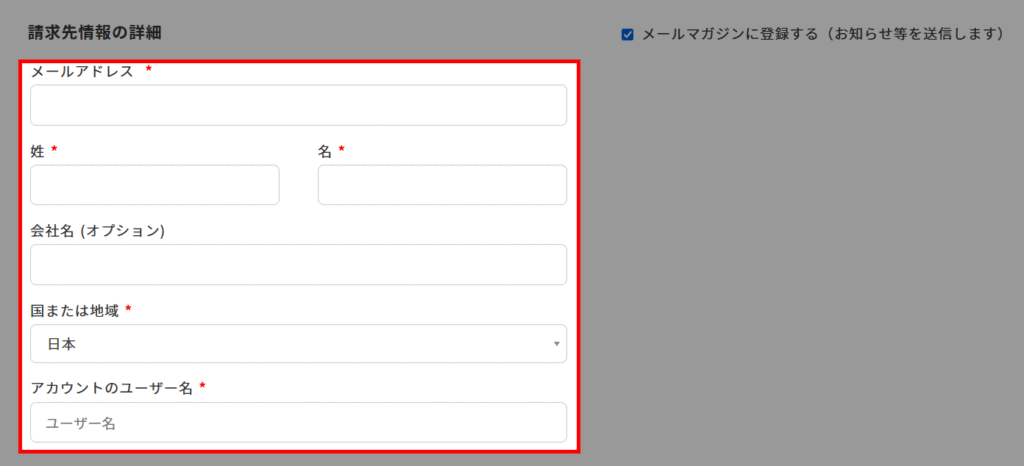
【ステップ④】クレカ情報の入力
クレカ情報を入力、「サイトの利用規約を読んで同意しました」にチェックを入れた後、「注文する」をクリック↓
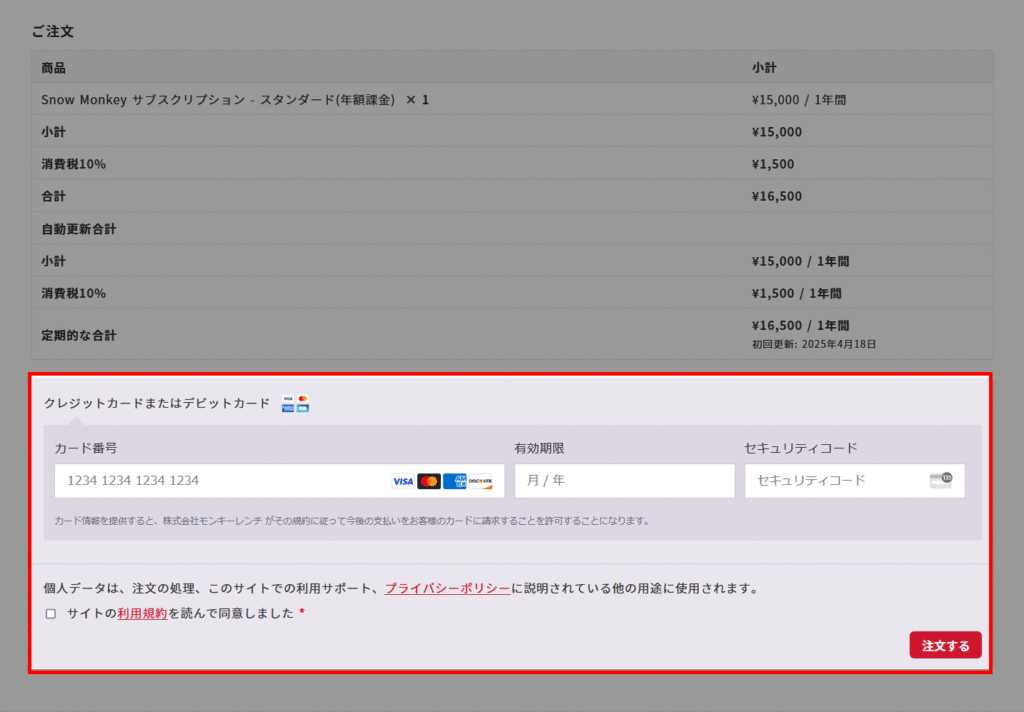
しばらくすると注文完了の画面が表示されます↓
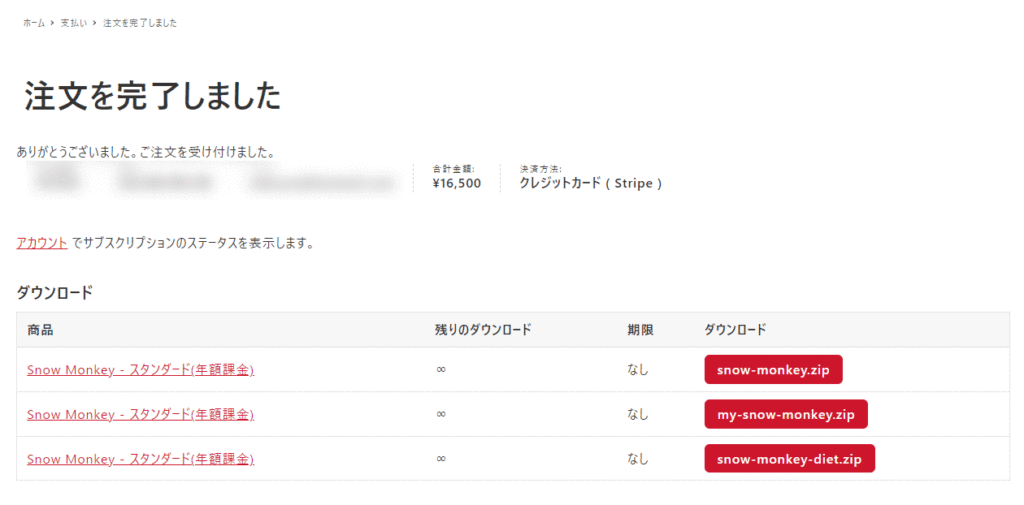
以上の作業で購入は完了です。
サブスク期間中はマイページからいつでもSnow Monkeyのテーマをダウンロードできます。
 かんた
かんたお疲れさまでした。
Snow Monkeyのインストール方法
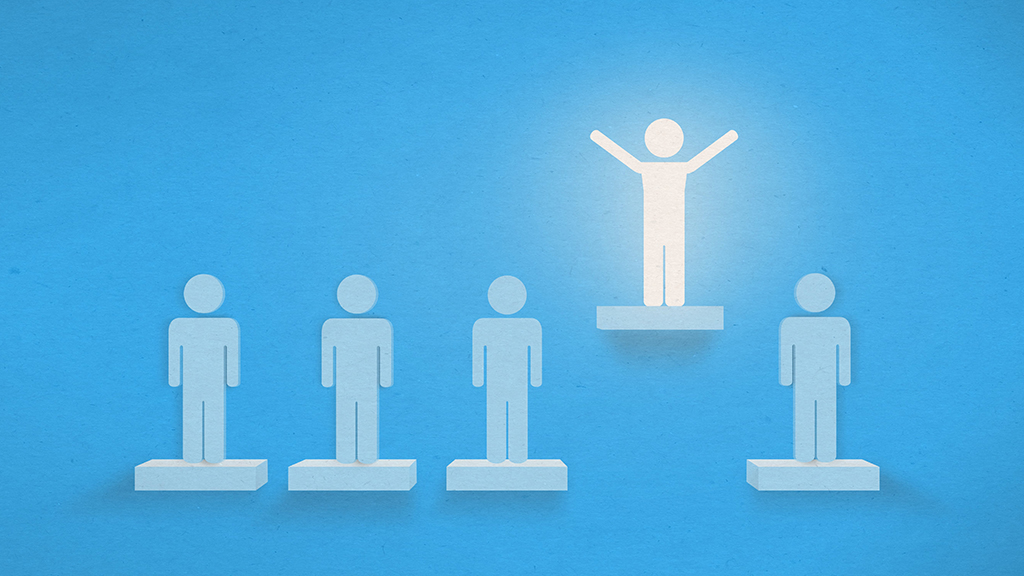
Snow MonkeyはWordPress上で動作するテーマです。WordPress自体は無料で利用できますが、WordPressに対応しているサーバーが必要になります。
自宅でサーバーを運営するガチ勢でもない限り、レンタルサーバーを契約するのがハードルが低くコスパが良いのでお勧めです。
レンタルサーバーは月額500円~1,000円程度です。
様々な会社がレンタルサーバーを提供しています。正直どれを選んで良いか分からないという場合はXサーバーのスタンダードプランがおすすめです。
基本的なセキュリティー機能、無料で利用できるバックアップサービス、電話サポートも付いています。当ブログでもスタンダードプランを利用しています。
【ステップ①】Snow Monkeyのテーマをパソコンに保存
Snow Monkeyのテーマをダウンロードしてパソコン上に保存するステップです。
テーマは購入完了ページ、もしくはマイページからダウンロードできます↓
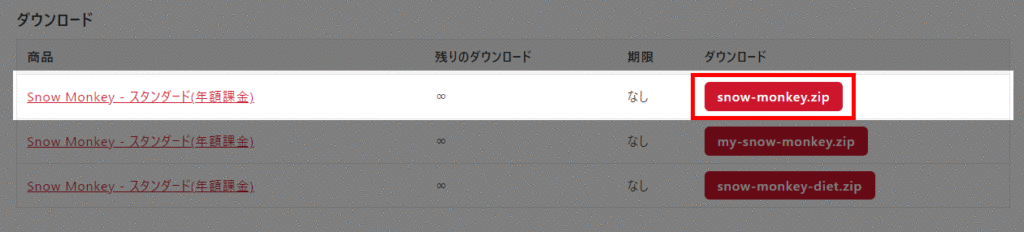
Macユーザー向けの注意事項
テーマはzipファイル形式でWordPressにアップロードします。
Safariを利用している場合、ファイルをダウンロード時にzipを自動解凍オプションを有効化している場合は、この設定を無効化しましょう。
【ステップ②】WordPressにアップロード
左側のメニューから「外観」をクリック↓
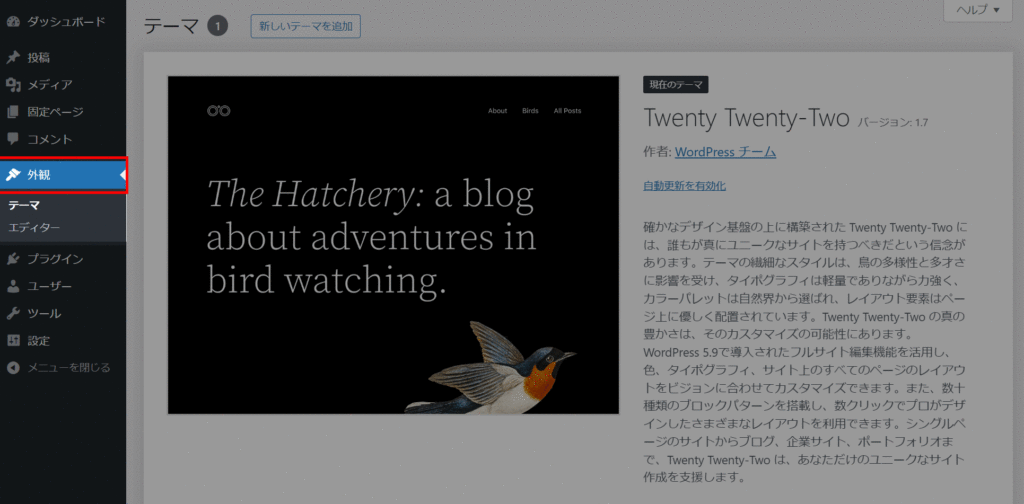
「新しいテーマを追加」をクリック↓
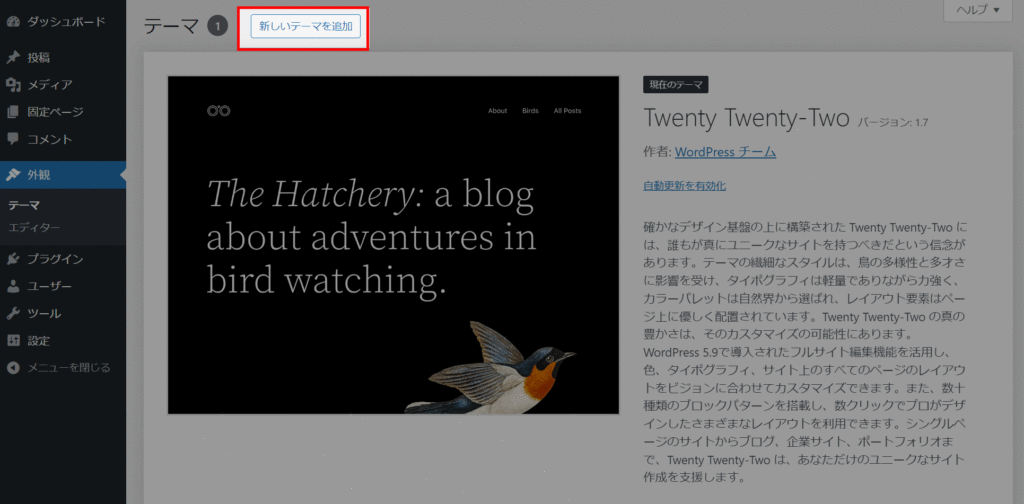
「テーマのアップロード」をクリック↓
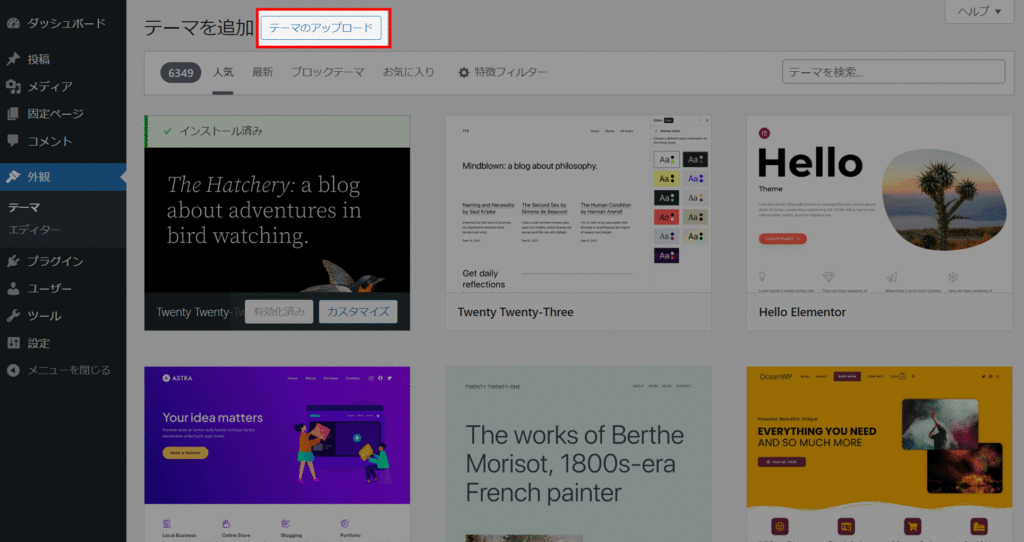
パソコン上に保存したSnow Monkeyを選択し、「今すぐインストール」をクリック↓
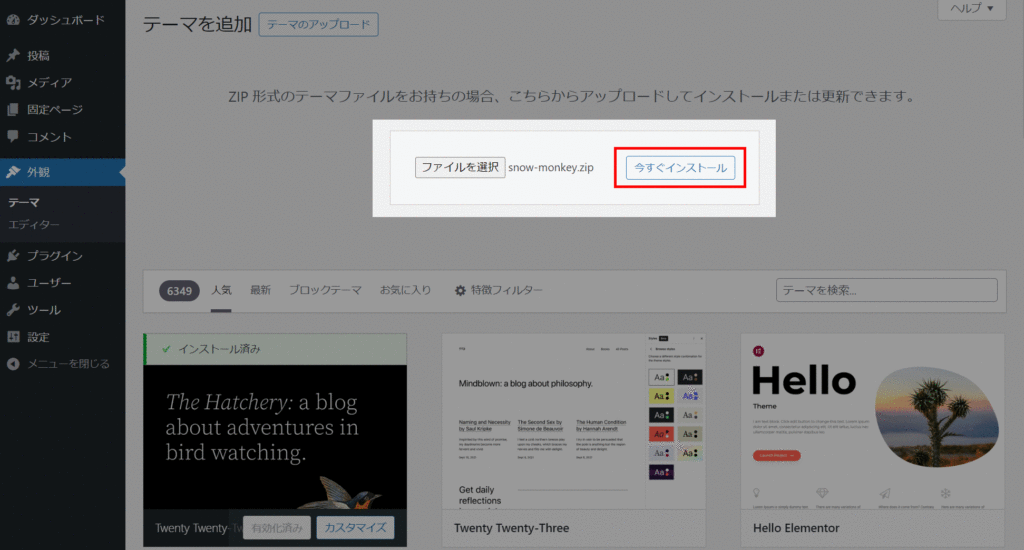
「有効化」をクリック↓
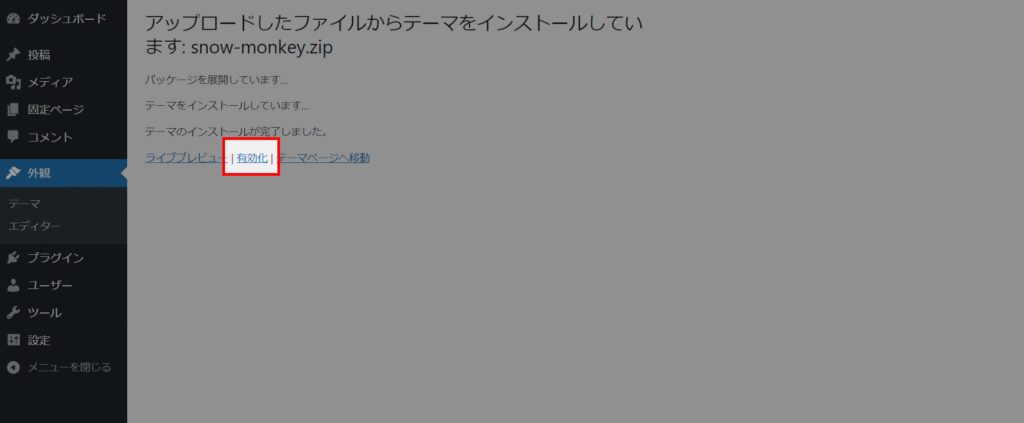
以上で作業終了です。
 かんた
かんたテーマが切り替わっていることを確認しましょう!
【Snow Monkey向け】おすすめプラグイン

WordPress運営上、プラグインはあまりインストールしないのがおすすめです。構築時には正常に動作しても、WordPressやPHPなどのバージョンアップ時に不具合が発生することがあります。
不具合を避けるためにバージョンアップしないと、追加機能が使えなかったりセキュリティー上問題のある構成でサイトを運営することになります。
Snow Monkeyでサイト運営をするうえで、最低限必要になりそうなプラグインを3個紹介します。
おすすめプラグイン
- Snow Monkey Blocks
- Snow Monkey Editor
- Snow Monkey Forms
プラグインの名前でなんとなく想像付きそうですが、全てSnow Monkey開発者のキタジマさんのプラグインです。
プラグインは有効化しているテーマと相性の問題がでることがあります。同一開発者のテーマとプラグインという組み合わせは安心度が高いですよね?
 かんた
かんた各プラグインをそれぞれ解説していきます。
【プラグイン①】Snow Monkey Blocks
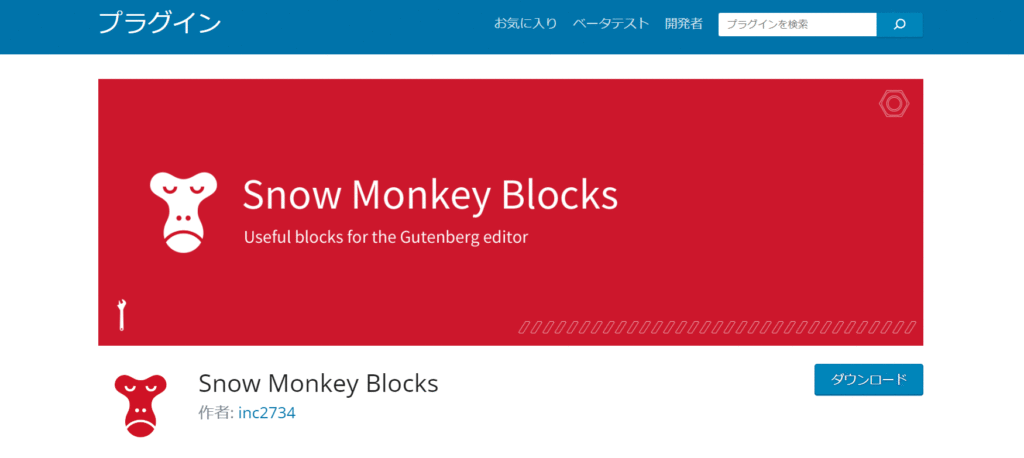
Snow Monkey Blocksは、カスタムブロックプラグインです。有効化すると、エディター上で専用のカスタムブロックが利用可能になります。
以下はプラグインを有効化した後のエディター上の画面です↓
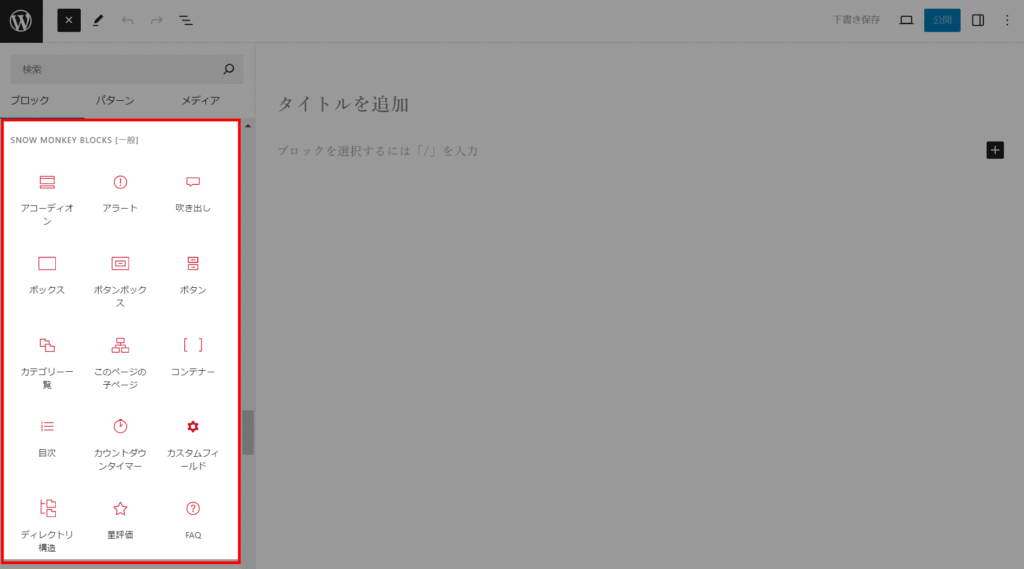
アコーディオン、アラート、吹き出し、ボックスなどなど、多数のカスタムブロックが利用できます。
テーマを有効化しただけではダメ
一部テーマはテーマを有効化するとテーマ独自のカスタムブロックを利用できるようになります。
Snow Monkeyはテーマとカスタムブロックを分けているため、テーマを有効化しても、カスタムブロックは追加されません。
 かんた
かんた必須級のプラグインです。
【プラグイン②】Snow Monkey Editor
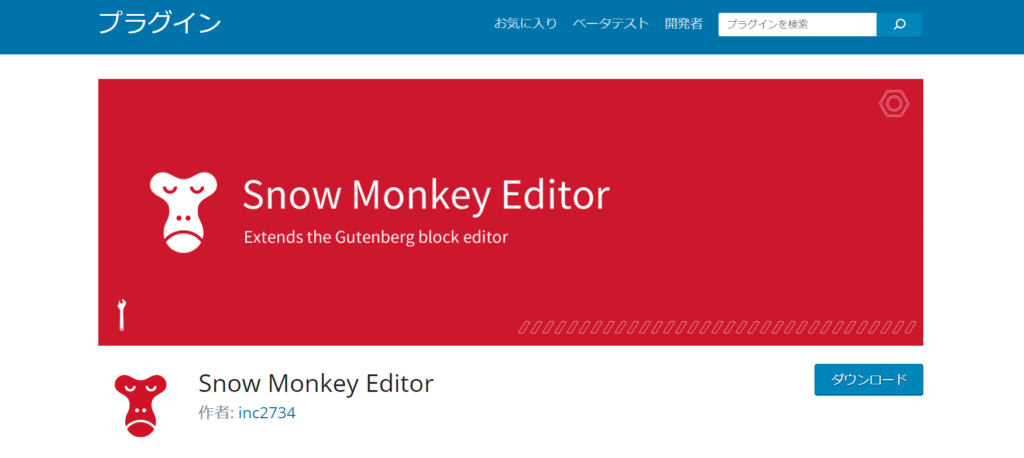
Snow Monkey Editorはエディターを強化するプラグインです。有効化するとエディターのツールバーに装飾系のオプションが追加されます。
次の画像は、ツールバーが拡張された様子です↓
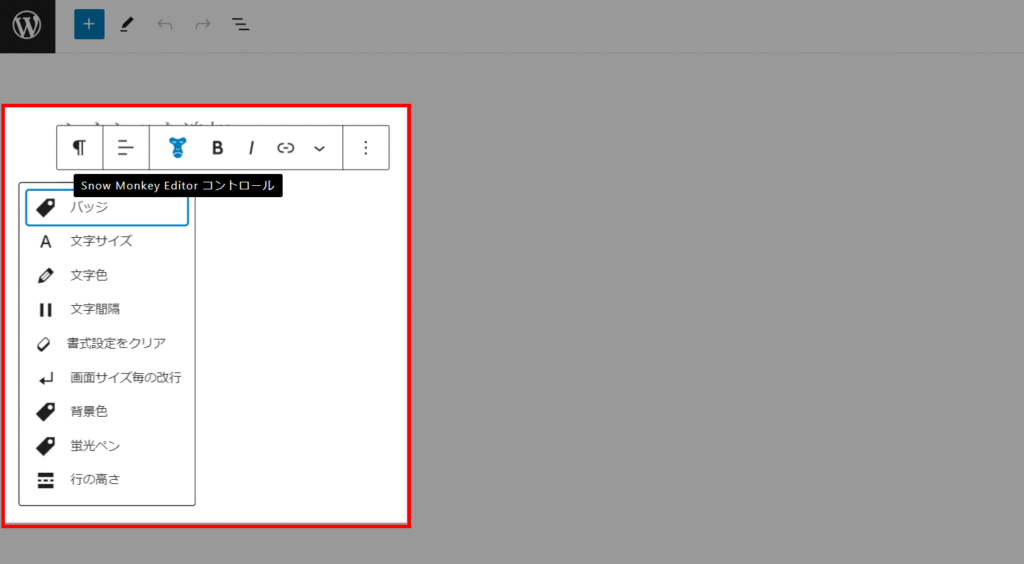
文字サイズや文字間隔など、装飾計のオプションがツールバーに追加されます。
 かんた
かんたこちらのプラグインも必須級です。
【プラグイン③】Snow Monkey Forms
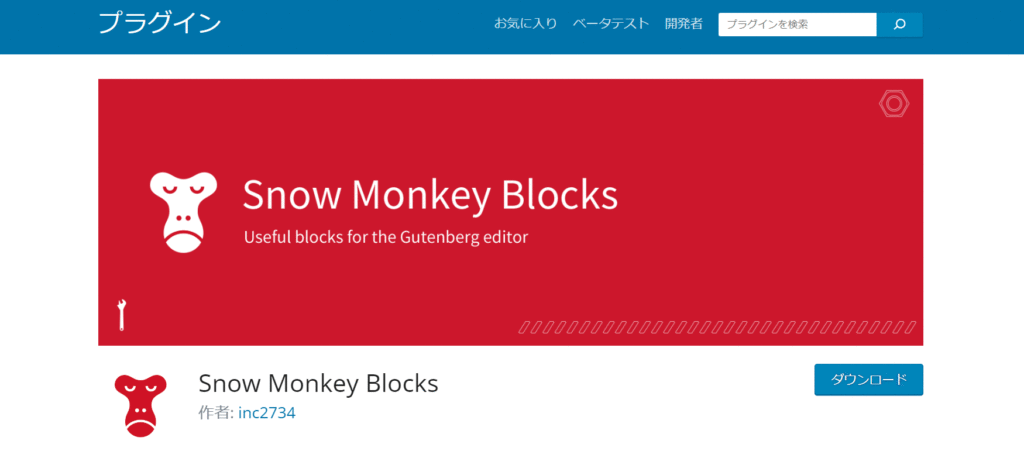
Snow Monkey Formは、問い合わせフォームを生成できるプラグインです。一般的なコーポレートやブログサイトなどにも利用できます。
次の画像は、プラグインを利用しフォームを作成する画面です↓
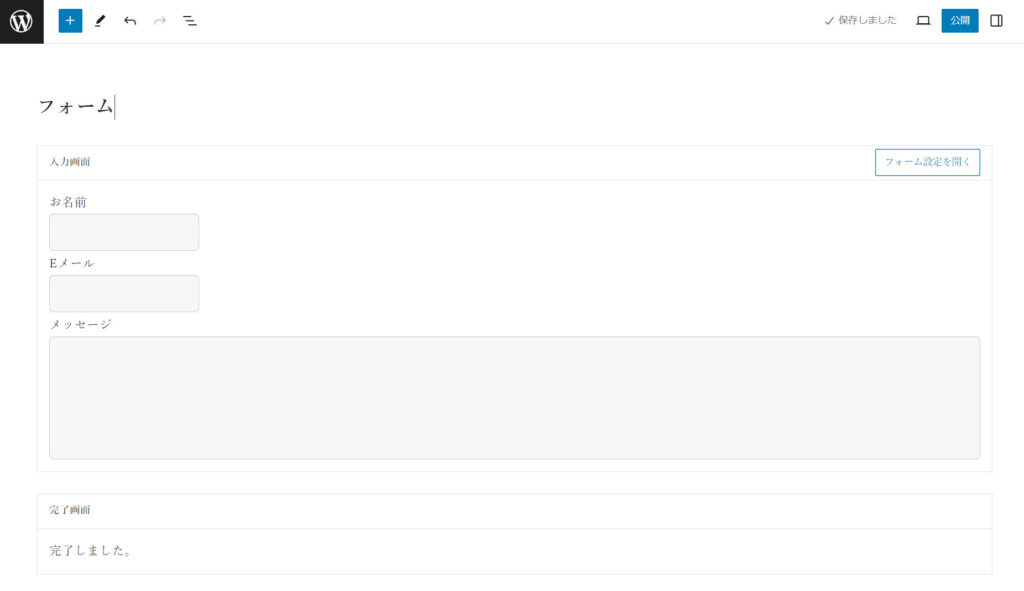
見ての通りエディター上から直観的に問い合わせフォームを作成できる仕様です。
 かんた
かんたコードが苦手な人でもサクッとフォームを設置できます。
FAQ

Snow Monkeyの購入と導入についてFAQ形式でまとめました。
Snow Monkeyのサブスク費用は?
「スタンダード」と「プロ」の2種類のサブスクがあり、それぞれ費用が異なります。
Snow Monkeyの費用
| スタンダード | プロ | |
|---|---|---|
| サブスクプラン | 16,500円 (1年ごと更新) | 55,000円 (1年ごと更新) |
| テーマのアップデート | あり | あり |
| サポート | あり | あり ※プライベート投稿可 |
| メンバー限定記事の閲覧 | あり | あり |
| 有料アドオンの無料ダウンロード | なし | あり |
| ダウンロードページ | スタンダード | プロ |
 かんた
かんたスタンダードとプロの詳しい違いは次の記事で解説しています。

サブスクを解除するとサイトが消えるのでしょうか?
いいえ。Snow Monkeyのテーマはそのままサーバー上で利用できます。
自動的にテーマが消去されることはありません。
サブスクが切れた場合、テーマのアップデートは可能ですか?
テーマのアップデートはダッシュボード上から可能です。マイページからダウンロードすることはできません。
サブスクの解約は簡単ですか?
マイページからポチっとするだけなので、簡単と言えます。
買い切りタイプのような、サブスク以外の料金プランはないの?
ありません。
テーマ有効後、カスタマイザーで設定するとエラーが出る。
レンタルサーバーのWAFが原因かもしれません。
一時的にWAFを無効化し、カスタマイザー上で作業を行いましょう。
まとめ
Snow Monkeyの購入方法とWordPressサイトについて解説しました。
ぜひSnow Monkeyでのサイト制作にチャレンジしてみてください。
本記事は2024年4月17日の情報を元に執筆しています。
WordPress、テーマ、プラグインは記事執筆時にリリースされている最新バージョンを利用しています。利用規約など予告なく変更される場合があります。詳しくは販売元の公式情報をご確認ください。

